Esercizio - Distribuire il codice in Servizio app
In questa unità si distribuisce l'applicazione Web nel Servizio app.
Eseguire la distribuzione con az webapp deploy
Si vedrà ora come distribuire l'applicazione .NET con ZIP Deploy.
Usare prima di tutto dotnet publish per compilare i file dell'app finale e zip per comprimerli in un file ZIP:
cd ~/BestBikeApp
dotnet publish -o pub
cd pub
zip -r site.zip *
Infine, eseguire la distribuzione con az webapp deploy. Sostituire <your-app-name> nel comando seguente con il nome dell'app Web di Azure ed eseguirlo:
az webapp deploy \
--src-path site.zip \
--resource-group <resource-group-name> \
--name <your-app-name>
La distribuzione richiede alcuni minuti, durante i quali verrà visualizzato l'output di stato. Quando il comando termina l'esecuzione, si vedrà un messaggio di output come questo:
Deployment has completed successfully
You can visit your app at: http://<app-name-with-suffix>.azurewebsites.net
Verificare la distribuzione
In una nuova scheda passare all'URL visualizzato nell'output. Si ottiene la pagina iniziale per una nuova app Web ASP.NET Core.
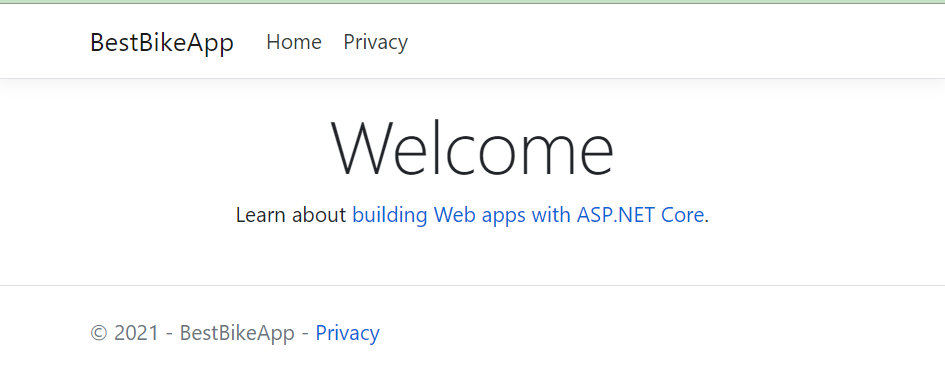
L'hosting della nuova applicazione ASP.NET Core nel Servizio app è stato completato.
Eseguire la distribuzione con az webapp deploy
Eseguire i comandi seguenti per distribuire l'app Web Java. Sostituire <your-app-name> con il nome dell'app Web creata nel portale di Azure.
cd ~/helloworld/target
az webapp deploy \
--src-path helloworld.war \
--resource-group <resource-group-name> \
--name <your-app-name>
Quando il comando termina l'esecuzione, si vedrà un messaggio di output come questo:
Deployment has completed successfully
You can visit your app at: http://<app-name-with-suffix>.azurewebsites.net
In una nuova scheda passare all'URL nell'output. Viene visualizzato il messaggio di saluto nell'app. La distribuzione è stata completata.
Eseguire la distribuzione con az webapp up
Si distribuirà ora l'applicazione Node.js con az webapp up. Questo comando crea il pacchetto dell'applicazione e lo invia all'istanza del Servizio app, dove vengono eseguite la compilazione e la distribuzione dell'app.
Prima di tutto, è necessario raccogliere alcune informazioni sulla risorsa app Web. Eseguire i comandi seguenti per impostare le variabili della shell che contengono nome dell'app, nome del gruppo di risorse, nome del piano, SKU, runtime e località. Ognuna di queste variabili usa comandi az diversi per richiedere le informazioni da Azure. az webapp up richiede questi valori per impostare come destinazione l'app Web esistente.
export APPNAME=$(az webapp list --query [0].name --output tsv)
export APPRG=$(az webapp list --query [0].resourceGroup --output tsv)
export APPPLAN=$(az appservice plan list --query [0].name --output tsv)
export APPSKU=$(az appservice plan list --query [0].sku.name --output tsv)
export APPRUNTIME="node|20-LTS"
export APPLOCATION=$(az appservice plan list --query [0].location --output tsv)
Eseguire ora az webapp up con i valori appropriati. Prima di eseguire questo comando, verificare di essere nella directory helloworld.
az webapp up --name $APPNAME --resource-group $APPRG --plan $APPPLAN --sku $APPSKU --runtime $APPRUNTIME --location "$APPLOCATION"
Per propagare la distribuzione sono necessari alcuni minuti. È possibile visualizzare lo stato di avanzamento nell'output dello stato. Un codice di stato 202 indica che la distribuzione ha avuto esito positivo.
Verificare la distribuzione
Passare all'applicazione. Nell'output JSON trovare l'URL. Selezionarlo per passare all'app in una nuova scheda del browser. Il caricamento della pagina può richiedere qualche istante, perché il Servizio app sta inizializzando l'app per la prima volta.
Dopo il caricamento viene visualizzato il messaggio di saluto nell'app. La distribuzione è stata completata.
Eseguire la distribuzione con az webapp up
Si distribuirà ora l'applicazione Python con az webapp up. Questo comando crea il pacchetto dell'applicazione e lo invia all'istanza del Servizio app, dove vengono eseguite la compilazione e la distribuzione dell'app.
Prima di tutto, è necessario raccogliere alcune informazioni sulla risorsa app Web. Eseguire questi comandi per impostare le variabili della shell che contengono nome dell'app, nome del gruppo di risorse, nome del piano, SKU e località. Vengono usati comandi az diversi per richiedere le informazioni da Azure. az webapp up richiede questi valori per impostare come destinazione l'app Web esistente.
export APPNAME=$(az webapp list --query [0].name --output tsv)
export APPRG=$(az webapp list --query [0].resourceGroup --output tsv)
export APPPLAN=$(az appservice plan list --query [0].name --output tsv)
export APPSKU=$(az appservice plan list --query [0].sku.name --output tsv)
export APPLOCATION=$(az appservice plan list --query [0].location --output tsv)
Eseguire ora az webapp up con i valori appropriati. Prima di eseguire questo comando, verificare di essere nella directory BestBikeApp.
cd ~/BestBikeApp
az webapp up --name $APPNAME --resource-group $APPRG --plan $APPPLAN --sku $APPSKU --location "$APPLOCATION"
La distribuzione richiede alcuni minuti, durante i quali verrà visualizzato l'output di stato. Un codice di stato 202 indica che la distribuzione ha avuto esito positivo.
Verificare la distribuzione
Passare all'applicazione. Nell'output JSON trovare l'URL. Selezionare il collegamento per aprire l'app in una nuova scheda del browser. Il caricamento della pagina può richiedere qualche istante, perché il Servizio app sta inizializzando l'app per la prima volta.
Dopo il caricamento del programma viene visualizzato il messaggio di saluto nell'app. La distribuzione è stata completata.
